서버 세팅 첫단계
1. VMware Server and Client Software Overview
VMware 서버 및 클라이언트 소프트웨어 개요 VMware는 매우 광범위한 제품군을 보유하고 있습니다.
홈랩의 경우 vSphere 제품군을 사용하고 있으며,
여기에는 2개의 주요 구성 요소가 포함됩니다:
1. 서버 측: vSphere ESXi Hypervisor
2. 클라이언트 측: vSphere Client 또는 웹 브라우저(별도의 PC에서 실행)
1.1 vSphere ESXi Hypervisor
하이퍼바이저 또는 VM(Virtual Machine) 모니터는 가상 머신을 만들고 관리하는 컴퓨터 소프트웨어입니다.
하이퍼바이저에는 두 가지 유형이 있습니다:
Type 1 하이퍼바이저는 시스템 하드웨어에서 직접 실행됩니다.
즉, 기본 OS가 필요합니다.
이러한 이유로 종종 베어 메탈(Bare Metal) 또는 임베디드 하이퍼바이저(Embedded Hypervisor)로 불립니다
Type 2 하이퍼바이저는 호스트 운영 체제(예: Windows 또는 Linux)에서 실행됩니다.
VMware는 두 가지 유형의 하이퍼바이저를 모두 제공합니다:
- VMware ESXi:
Type 1 하이퍼바이저 - VMware Workstation:
Type 2 하이퍼바이저 앞서 언급했듯이 Virtual Labs는 물리적 하드웨어에 직접 설치해야 하는 VMware ESXi를 사용합니다.
ESXi가 물리적 서버에 설치되면 하드 드라이브의 기존 OS를 모두 제거하므로 하드웨어를 완전히 제어할 수 있습니다
ESXi 설치는 몇 가지 기본 단계가 필요한 비교적 간단한 작업입니다:
1. 물리적 하드웨어(RAM, 하드 드라이브, 컨트롤러 등)를 준비합니다
2. ESXi 설치/설정 소프트웨어 가져오기
3. ESXi 설치 미디어(CD 또는 Flash Drive)에서 부팅하도록 서버 설정
4. 설치 소프트웨어 실행
5. 서버 재부팅
서버 하드웨어에 대한 지식 수준에 따라 첫 번째 단계가 조금 어려울 수 있습니다.
예를 들어, RAM 설치는 RAM 칩의 종류와 각 RAM 칩을 설치할 수 있는 슬롯 위치를 결정하는 특정 규칙을 따릅니다.
하드 드라이브 설치는 또 다른 과제일 수 있습니다.
대부분의 서버는 하나 이상의 물리적 드라이브를 사용할 수 있는 하나 이상의 가상 드라이브를 만들어야 합니다.
초기 설치 후 추가 하드 드라이브를 추가하는 것은 이전에 하드 드라이브를 추가하지 않은 사람들에게도 어려운 일이 될 수 있습니다.
그러나 ESXi 설치/설정 소프트웨어는 VMware 웹 사이트에서 간단히 다운로드할 수 있으므로 문제가 되지 않습니다: http://www.vmware.com/
다운로드하려면 계정을 생성해야 합니다.
이 계정은 다음 위치에서 수행할 수 있습니다:
https://my.vmware.com/web/vmware/login
계정을 생성하고 활성화하면 다운로드 센터 페이지로 이동할 수 있습니다.
이 제품에 대해 등록하라는 메시지가 표시됩니다.
다음으로 최종 사용자 라이센스 계약에 동의하라는 메시지가 표시될 수 있습니다.
이 단계를 완료하면 소프트웨어에 대한 다운로드 링크가 포함된 웹 페이지가 표시됩니다.
라이센스 키가 표시될 수 있습니다.
이 키는 서버에 적용되면 서버에서 60일 평가 기간을 제거하는 무료 영구 표준 라이센스입니다.
그러나 이 표준 라이센스에는 VCP(Virtual Console Ports)를 생성하고 사용할 수 있는 기능과 같은 몇 가지 기능이 부족하며,
이는 대부분의 연구소(CCIE Labs, EVE-NG Labs 등)에서 필요로 하는 기능입니다.
하지만 내가 사용 하는 홈랩에는 가상 콘솔 포트를 사용해야 하므로 엔터프라이즈 라이센스가 필요합니다.
따라서 영구 엔터프라이즈 라이센스를 설치합니다.
Standard License가 당사의 연구소 중 하나에 적용되면 해당 랩에서 구성한 VCP에 액세스할 수 없게 됩니다.
1.2 ESXi Management Software (runs on a separate PC)
ESXi Server는 관리 목적으로 별도의 PC가 필요합니다.
이 PC(클라이언트 PC라고 함)에서는
웹 브라우저 또는 vSphere Client(클라이언트 PC에 설치된)라는 특수 소프트웨어를 사용할 수 있습니다.
웹 브라우저 옵션은 ESXi 버전 5.5부터 사용할 수 있습니다.
그러나 ESXi 버전 6.5가 도입되었을 때 VMware는 실제로 vSphere Client를 제거했으며 따라서 웹 브라우저만 사용할 수 있는 옵션이 되었습니다.
VMware에 따르면 vSphere Client는 ESXi 6.5에서 작동하지 않습니다.
그러나 실제로는 vSphere Client가 ESXi 6.5에서 작동합니다.
그러나 이를 위해서는 ESXi Server를 ESXi Embedded Host Client라는 또 다른 특수 소프트웨어로 "패치"해야 합니다.
그런데 ESXI Server에 ESXi Embedded Host Client가 없는 경우 다음 URL에서 다운로드할 수 있습니다:
https://flings.vmware.com/esxi-embedded-host-client
서버에도 설치 지침이 있지만
부록 A(ESXi Embedded Host Client 설치)에서 설치 지침(끝까지 스크롤)을 제공하는 경우를 대비합니다.
그런데 저희 서버에는 이미 이 패치가 포함되어 있습니다.
따라서 이에 대해 걱정할 필요가 없습니다.
저희는 웹 브라우저 옵션보다 사용하기 쉽기 때문에 vSphere Client를 사용하는 것을 정말 선호합니다.
하지만 두 가지 방법 중 하나를 사용할 수도 있습니다.
.OVA 파일을 사용하여 새 VM을 배포하거나 데이터스토어를 관리하는 등의 작업은 vSphere Client에서 더 쉽게 수행할 수 있습니다.
그러나 이 소프트웨어에는 몇 가지 제한 사항이 있습니다.
예를 들어 최신 가상 장치 중 일부는 ESXi 6.5에 설치할 수 없습니다.
예를 들어 ISE 3.1 및 CUCM 14.0은 ESXi 6.7 이상에만 설치할 수 있습니다.
이 문서를 마지막으로 업데이트할 때 ESXi 6.7은 당사의 CCIE Security Lab과 CUCM 버전 14.0 Lab에서만 독점적으로 사용되었습니다.
따라서 이러한 특정 Lab에서는 vSphere Client가 아닌 웹 인터페이스만 사용할 수 있습니다.
ESXi 6.7에는 자체적인 제한 사항도 포함되어 있습니다.
예를 들어, 모든 고급 설정은 웹 인터페이스와 관련하여 훨씬 더 복잡하며, 앞서 설명했듯이 데이터스토어를 관리하는 것도 웹 브라우저와 관련하여 더 어렵습니다.
이러한 이유로 우리는 앞에서 설명한 대로 버전 6.7에 대한 강력한 사례가 없는 한 ESXi 6.5를 계속 사용하는 쪽으로 기울었습니다. 서버에 ESXi 6.5가 함께 제공되는 경우에는 가능한 한 vSphere Client를 사용하는 것이 좋습니다.
하지만 위에서 언급한 것과 같은 VM을 배포하거나 다른 이유로 ESXi 6.7로 업그레이드해야 하는 경우에는,
문제없이 버전 6.7로 업그레이드하는 것이 꽤 가능합니다.
홈랩에 ESXi 6.7 버전으로 설치 하였음.
2. Dell Servers: Hardware Overview
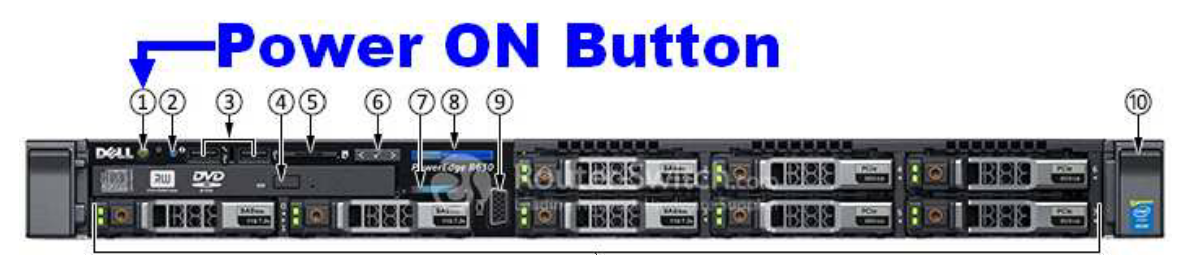
대충 전원 버튼은 1번

서버와 컴퓨터 연결할 VGA 포트
나는 VGA to HDMI 케이블을 아마존에서 구입하여 노트북에 물렸다

많이 보던 Mgmt 포트

iDRAC 포트라는게 있다
iDRAC 컨트롤러 소프트웨어(GUI)에 액세스하려면
클라이언트 PC에서 웹 브라우저를 사용하여 iDRAC의 IP 주소를 지정해줄수 있다
iDRAC 컨트롤러는 기본적으로 구성되어 있지 않기 때문에 기본적으로 IP 주소가 없습니다.
서버에서 iDRAC 컨트롤러를 설정해야 된다.
이 컨트롤러는 고정 IP 주소 또는 DHCP를 통해 할당된 IP 주소를 갖도록 설정할 수 있습니다.
iDRAC 컨트롤러와 IP 서브넷 192.168.15.0/24(마스크 255.255.255.0)에서
고정된 IP 주소를 가진 Mgmt. 포트(Gb0) 모두를 설정합니다
Mgmt IP 주소 192.168.15.1
iDRAC IP 주소 192.168.15.2
iDRAC 이란?
Dell
Remote
Access
Control 의 약자 이다....
쉽게 말해 물리적으로 연결되어 있지 않아도
뭔가 원격으로 세팅가능하다는 이야기..
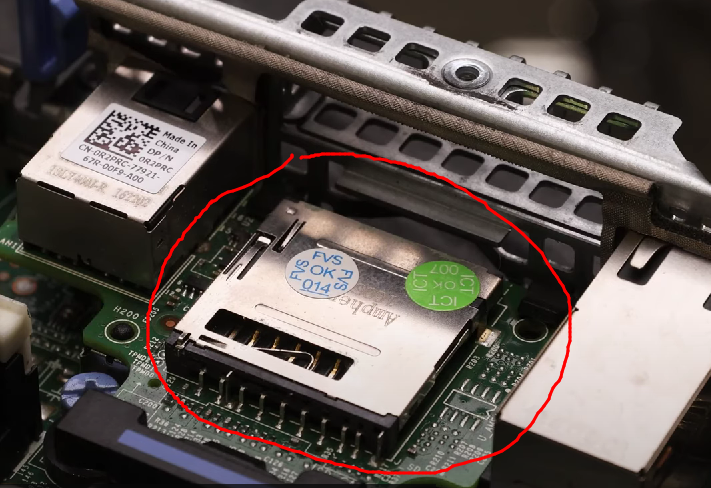
아래와 같이 세팅.

iDRAC 셋업하는 유튜브 채널 영상 참조
https://www.youtube.com/watch?v=J8oX0qOueAE
아 VGA 가 먹통인데... 케이블을 잘못산듯... 다시 아마존 오더로....
내일이나 다시 해봐야겠다..
'LAB > home LAB' 카테고리의 다른 글
| CCIE EI ESXI LAB 설치 방법 (0) | 2024.05.10 |
|---|---|
| cisco c3850 switch 에 콘솔 처음 연결하다 (2) | 2024.04.18 |
| DELL R630 서버 (0) | 2024.03.02 |
| 3650 switch 연결 (1) | 2024.03.01 |
| 미국집 가라지에 CCIE EI 홈랩 시스템을 구축하다 (2) | 2024.02.19 |